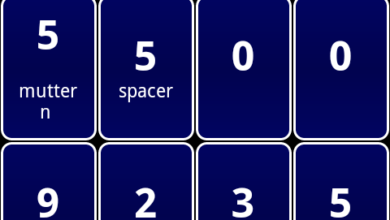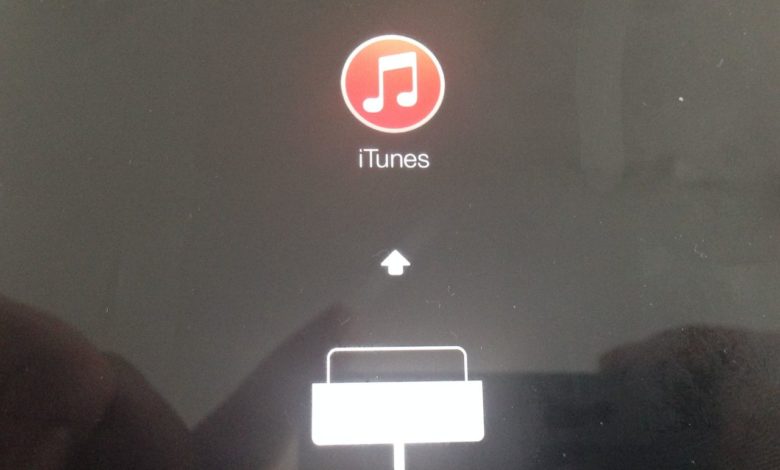
Anleitung: Downgrade von iOS 8 auf iOS 7 durchführen
Apples iOS 8 ist offiziell noch nicht da, doch bereits jetzt gibt es die ersten Schwierigkeiten: Wer den vergangene Woche erschienenen Golden Master nutzte, um sein iPhone, iPad oder seinen iPod touch zu aktualisieren, wird möglicherweise bereits gemerkt haben, dass das Update reichlich Ressourcen frisst. Auf älteren iOS-Geräten bedeutet das vor allem, dass das Teil unangenehm langsam wird. Die Benutzung unseres Tutonaut-Test-iPads der dritten Generation jedenfalls ist wirklich keine Freude mehr, seit iOS 8 installiert ist. Zum Glück gibt es noch bis zum offiziellen Release-Termin am 17.09.2014 die Möglichkeit, wieder zu iOS 7.1.2 zurückzukehren. Wir zeigen, wie es geht.
1. Mein iPhone suchen deaktivieren
Grundsätzlich sollte vor allen Wartungsarbeiten das „iPhone/iPad/iPod suchen“-Menü unter Einstellungen -> Allgemein -> iCloud deaktiviert werden. Die Funktion schützt Euer iOS-Gerät nämlich davor, zurückgesetzt zu werden. Schaltet den Menüpunkt also grundsätzlich aus, wenn Ihr plant, Euer Gerät zurückzusetzen.
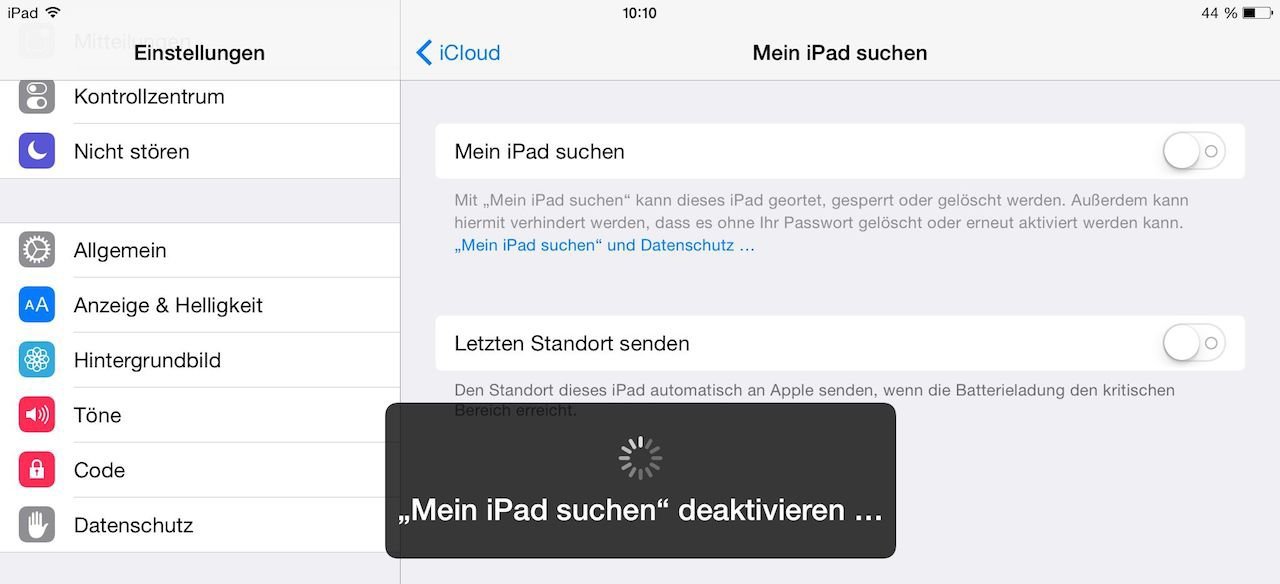
2. iDevice an Mac/PC anschließen und in den DFU-Modus setzen
Nun müsst Ihr Euer iPhone/iPad oder Euren iPod an den Mac oder PC mit installiertem iTunes anschließen und in den sogenannten DFU-Modus bringen: Entsperrt Euer iDevice, haltet danach die Ein/Aus-Taste und den Home-Button für 10 Sekunden gedrückt und lasst anschließend NUR die Ein/Aus-Taste los. Den Homebutton müsst Ihr weiter gedrückt halten. Nach weiteren 5 – 15 Sekunden ist der DFU-Modus aktiv, Ihr könnt die Tasten loslassen. Auf dem Bildschirm des iOS-Geräts erscheint ein entsprechendes Symbol oder der Bildschirm bleibt einfach schwarz…
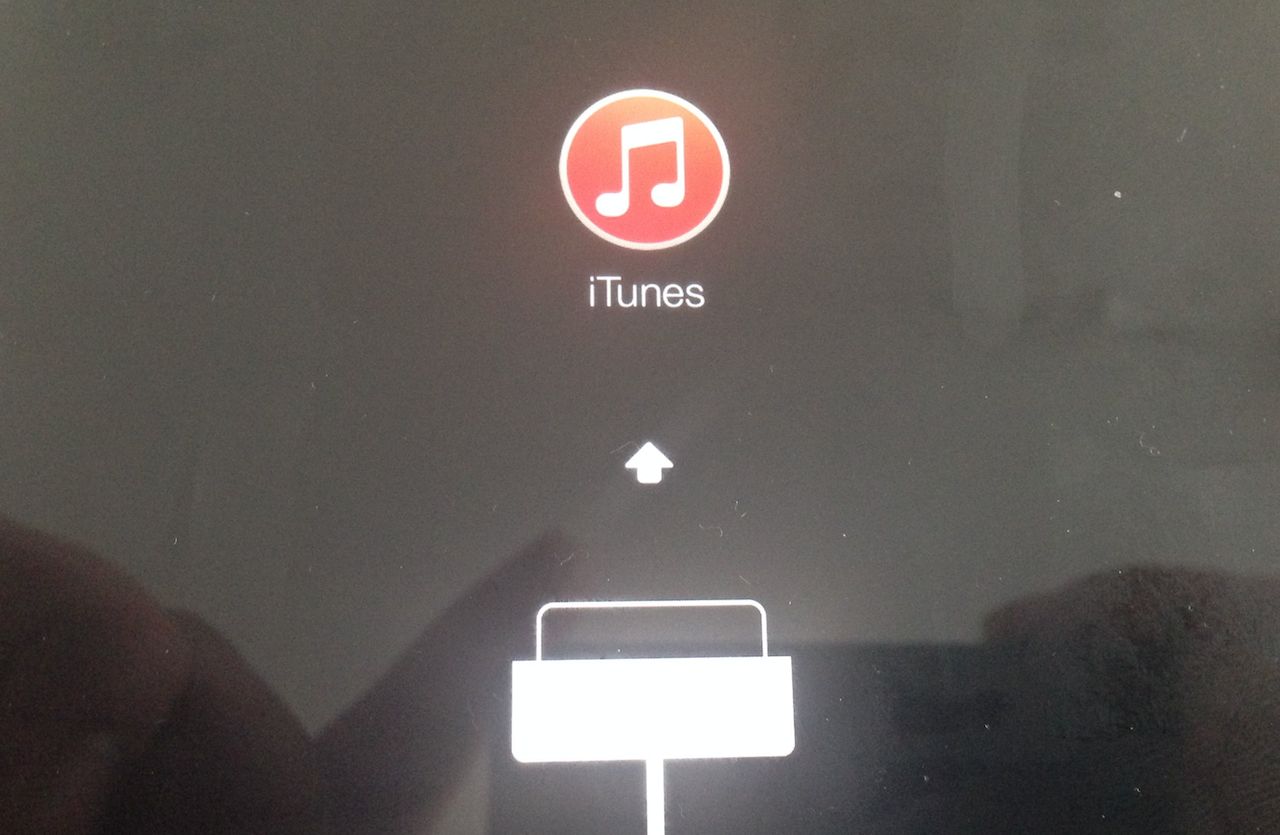
… während iTunes meldet, dass es ein i… im Wartungsmodus entdeckt hat.
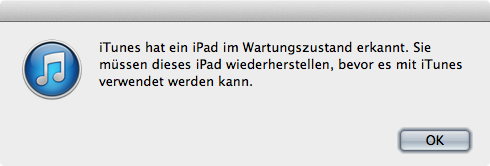
3. iDevice im Wartungsmodus wiederherstellen
Unter iTunes habt Ihr jetzt nur eine Möglichkeit: Wählt das Gerät und danach den Punkt „Wiederherstellen“. iTunes lädt jetzt die aktuelle Firmware. Bestätigt die Lizenvereinbarung und wartet ab: Das Downgrade dauert eine Weile. Nach der Installation ist iOS 7.1.2 wieder auf Eurem Gerät. Falls Ihr noch ein Backup von iOS 7 habt, könnt Ihr dieses danach einspielen.
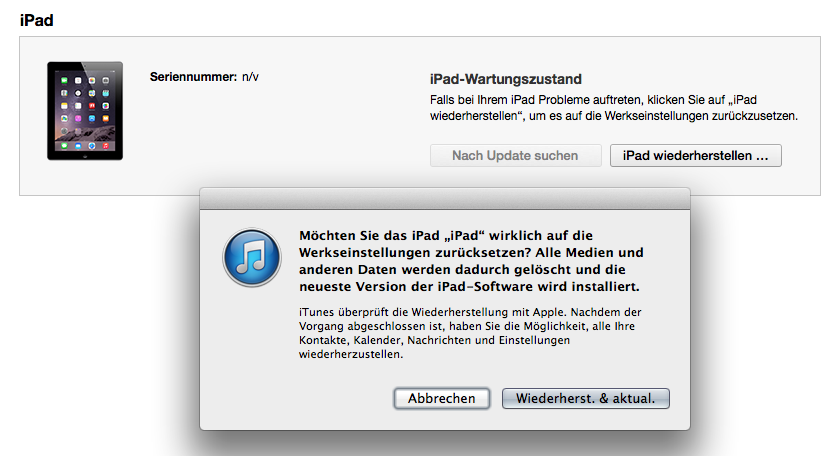
Achtung: Diese Anleitung funktioniert seit dem offiziellen Release von iOS 8 nicht mehr. Ihr findet hier 11 Tipps, um iOS auf dem iPad, iPhone oder iPod touch wieder schneller zu machen. Ein Downgrade auf iOS 7 ist leider nicht mehr möglich.